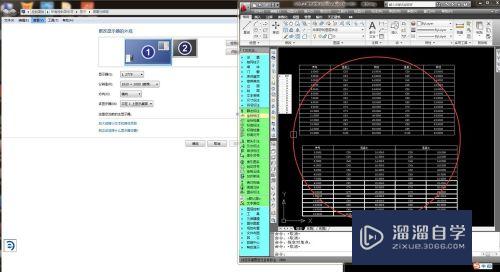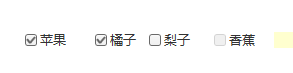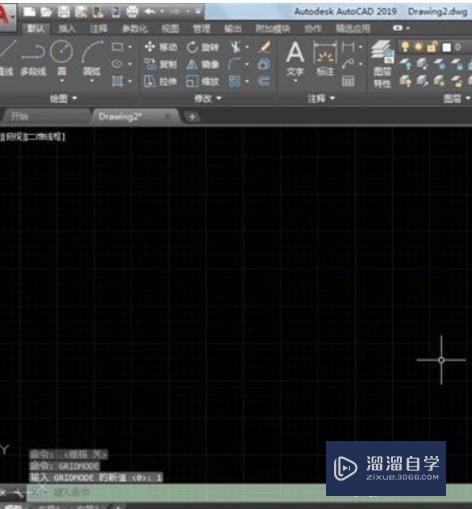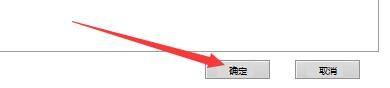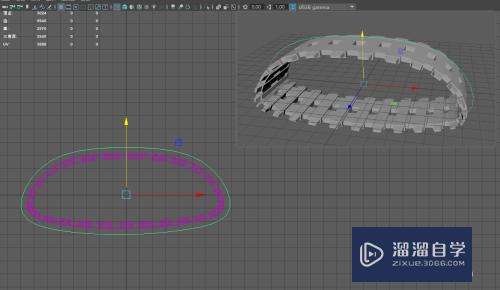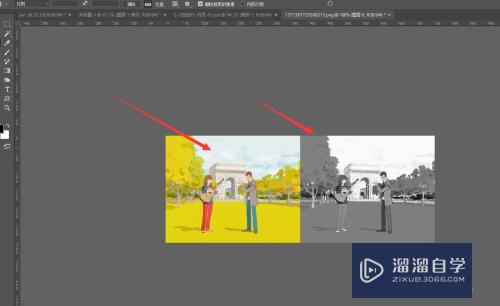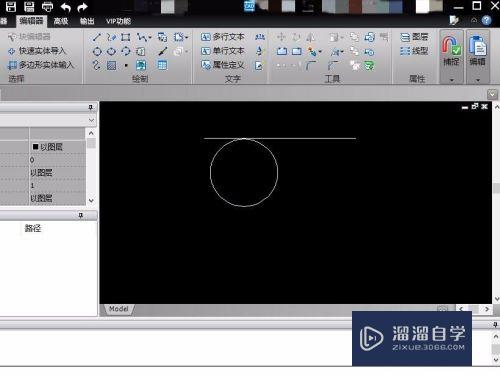CAD如何画出构造线水平(cad如何画出构造线水平线)优质
CAD能以多种方式创建直线。圆。椭圆。多边形。条样曲线等基本图形对象。当然除了这些线条以外。有时候也会遇到需要绘制构造线的情况。那么CAD如何画出构造线水平?小渲这就来告诉大家一个简单的方法。
图文不详细?可以点击观看【CAD免费视频教程】
工具/软件
硬件型号:华为笔记本电脑MateBook 14s
系统版本:Windows7
所需软件:CAD2010
方法/步骤
第1步
CAD可以快速绘制水平构造线。那么该如何绘制。首先。打开CAD后。输入构造线快捷指令"XL"。
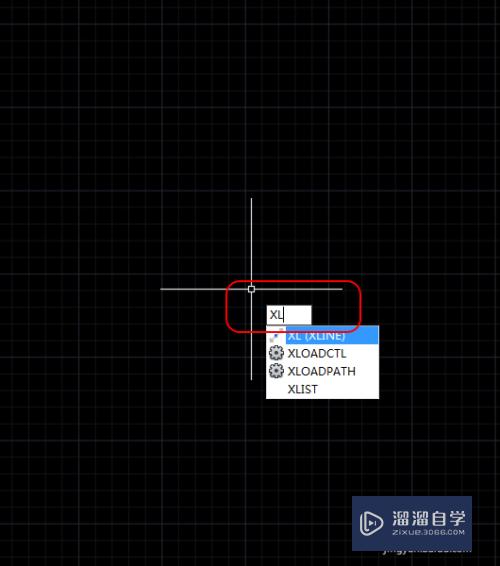
第2步
键盘空格键或者enter键执行命令。在构造线命令执行状态下。
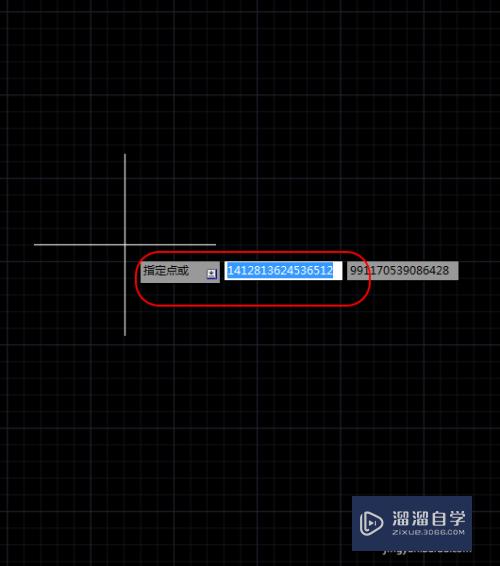
第3步
在构造线命令执行时。输入“H”。
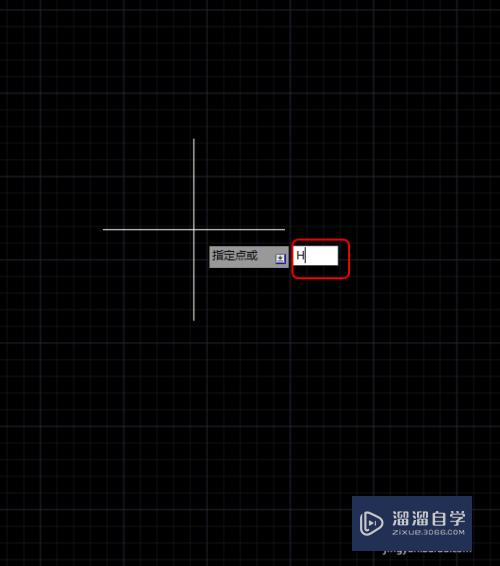
第4步
在模型空间指定构造线指定通过点。即可快速绘制水平构造线。

第5步
鼠标继续指定通过点。可以不断的绘制水平构造线。键入空格键或enter键即可绘制完毕。
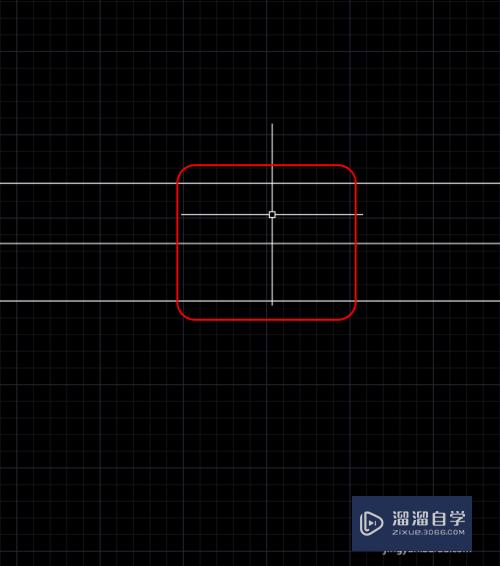
以上关于“CAD如何画出构造线水平(cad如何画出构造线水平线)”的内容小渲今天就介绍到这里。希望这篇文章能够帮助到小伙伴们解决问题。如果觉得教程不详细的话。可以在本站搜索相关的教程学习哦!
更多精选教程文章推荐
以上是由资深渲染大师 小渲 整理编辑的,如果觉得对你有帮助,可以收藏或分享给身边的人
本文标题:CAD如何画出构造线水平(cad如何画出构造线水平线)
本文地址:http://www.hszkedu.com/71020.html ,转载请注明来源:云渲染教程网
友情提示:本站内容均为网友发布,并不代表本站立场,如果本站的信息无意侵犯了您的版权,请联系我们及时处理,分享目的仅供大家学习与参考,不代表云渲染农场的立场!
本文地址:http://www.hszkedu.com/71020.html ,转载请注明来源:云渲染教程网
友情提示:本站内容均为网友发布,并不代表本站立场,如果本站的信息无意侵犯了您的版权,请联系我们及时处理,分享目的仅供大家学习与参考,不代表云渲染农场的立场!